3D modelēšanas pasaule piedāvā daudz iespēju radošai izpausmei. Īpaši Cinema 4D un papildinājumu, piemēram, Greebler, mijiedarbībā tiek atvērtas jaunas dimensijas interesantu modeļu dizainēšanai. Šajā pamācībā mēs aplūkosim Greebler Objektreiter, lai noskaidrotu, kā efektīvi izmantot Greebles, lai radītu interesantas un sarežģītas struktūras.
Galvenās atziņas Pamatnostādnes par Greebler darbību tiek noteiktas Objektreiter. Šeit tu vari noteikt sākuma vērtību un izlem, vai Greebles parādīsies objekta iekšpusē vai ārpusē. Ir svarīgi rūpīgi izvēlēties sadalījumus, lai kontrolētu poligonu skaitu.
Solim pa solim instrukcija
1. solis: Pievienot objektu
Pirmkārt, tu pievieno savai ainai būtisku objektu, piemēram, lodīti. Tas ir ideāls eksperimentēšanas objekts, jo ar to vari iegūt daudz dažādu rezultātu. Ar pareizo papildinājumu tu vari sākt aktivizēt un pielāgot Greebles.
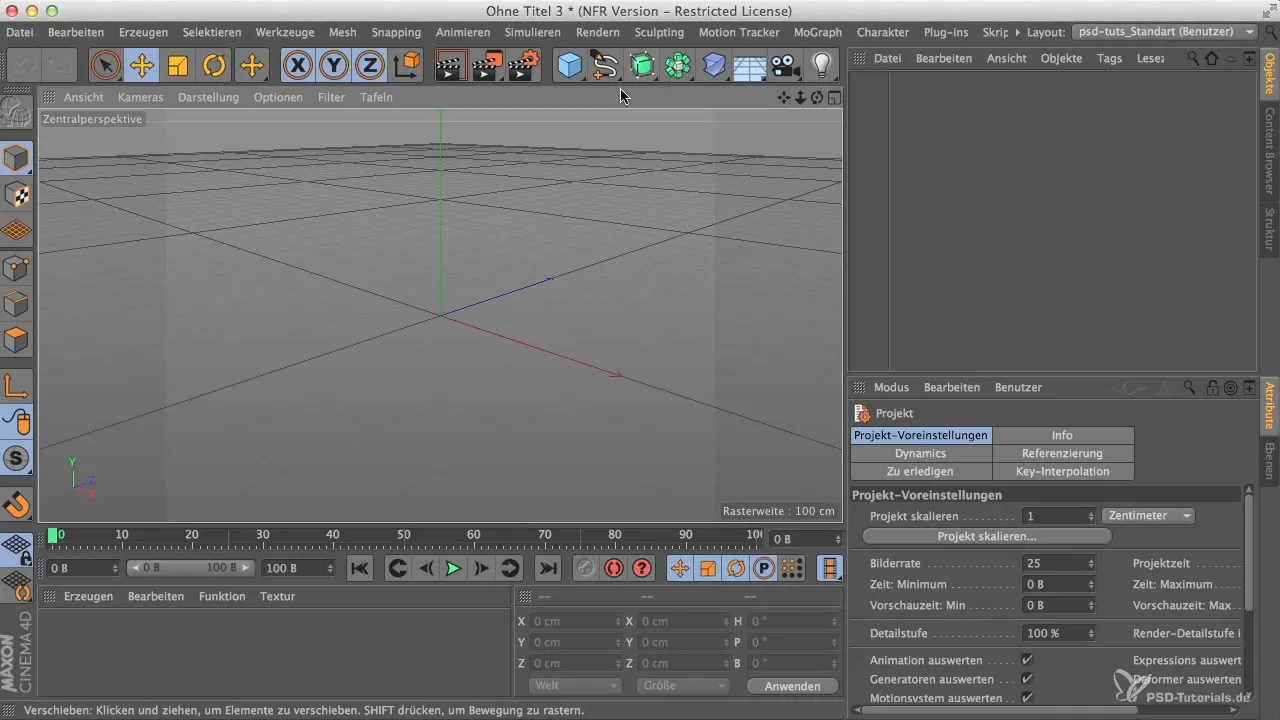
2. solis: Izsaukt Objektreiter
Pēc tam, kad tu esi izveidojis savu objektu, noklikšķini uz Objektreiter. Šī ir joma, kurā tiek veiktas visas nepieciešamās Greebles iestatīšanas. Tu šeit sāksi saprast struktūras pamatus un noteikt parametrus, kas ietekmē Greebles.
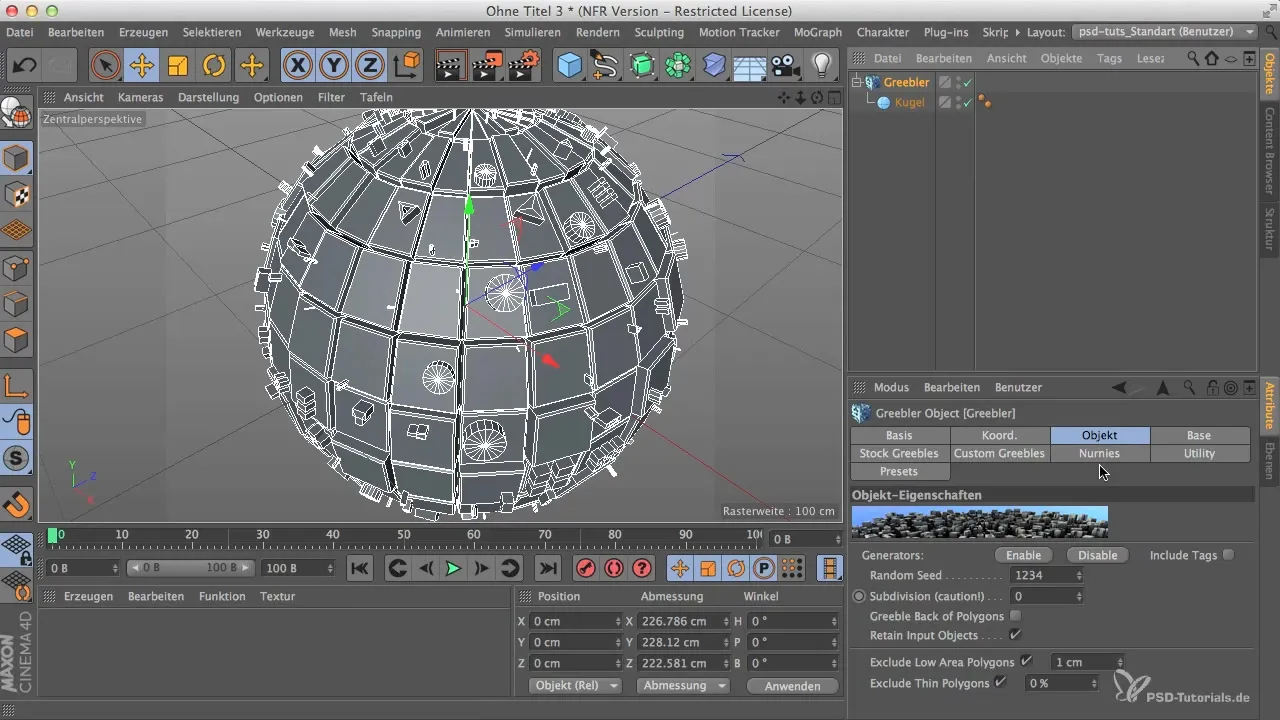
3. solis: Izmantot Random Seed
Objektreiter tu redzi opciju „Random Seed”. Šī vērtība nosaka, kur Greebles tiks novietotas. Ar vairākkārtēju „Random Seed” vērtības noklikšķināšanu tu vari radīt atšķirīgas Greebles izplatības, kas ļauj tev daudz radošas brīvības.
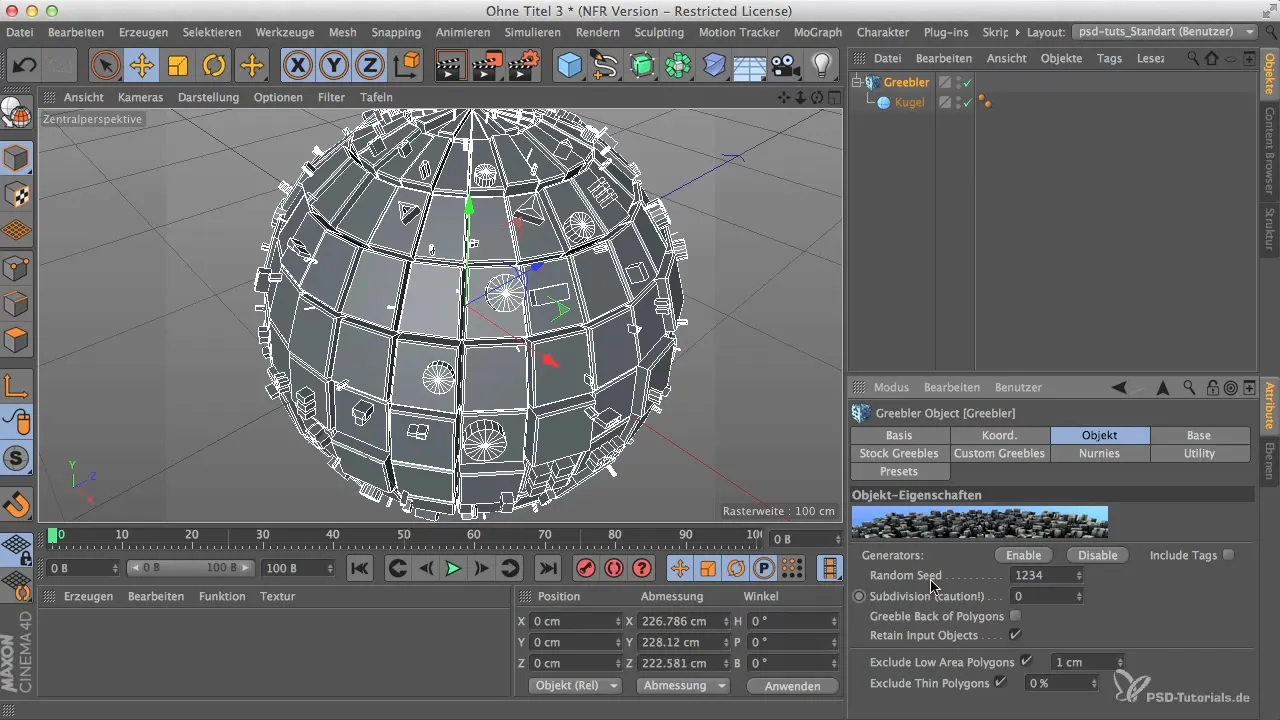
4. solis: Iestatīt subdivision
Svarīgs aspekts, strādājot ar Greebles, ir objekta sadalījums. Šeit netiek sadalīta pati lodīte, bet ar šo funkciju Greebles var iegūt papildu detaļu līmeņus. Tev vajadzētu būt uzmanīgam, lai neveiktu pārāk daudz sadalījumu vienlaikus, jo tas var ievērojami palielināt poligonu skaitu.
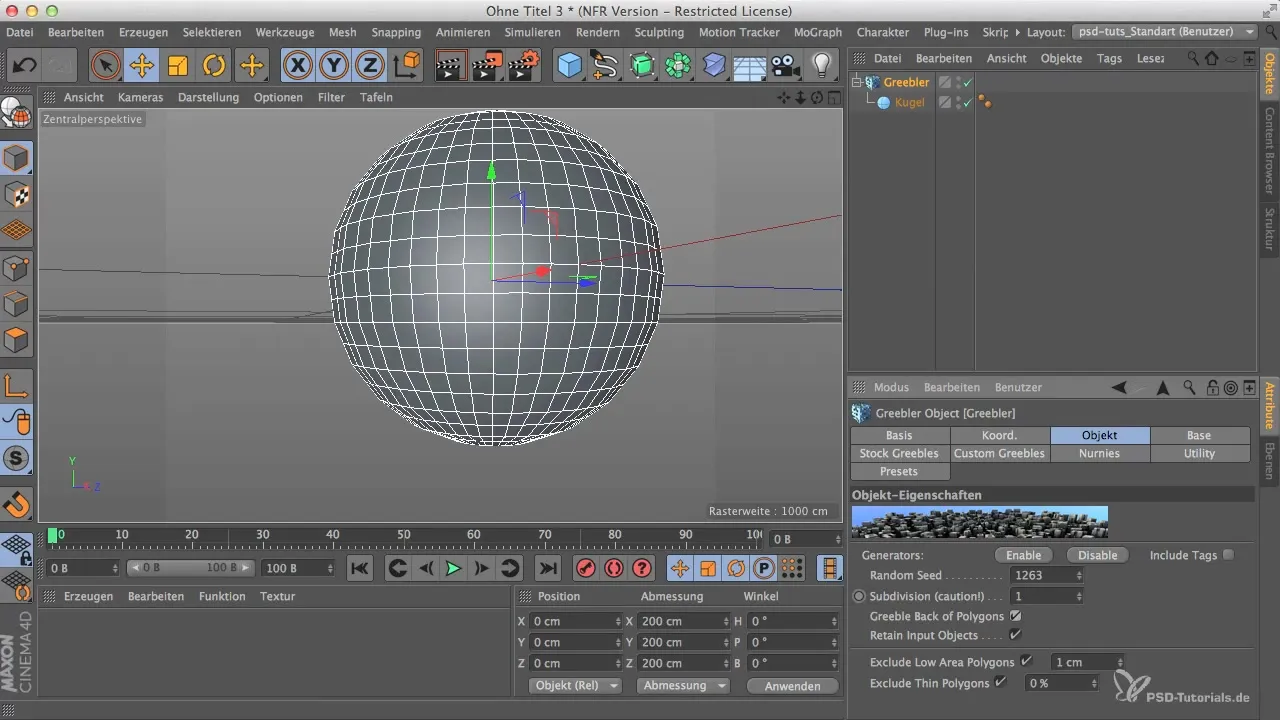
5. solis: Rādīt poligonus
Ja tu noklikšķini uz opcijas „Polygons”, Greebles tiek sākumā paslēptas. Tev vajadzētu pietuvoties, lai labāk redzētu Greebles. Šīs funkcijas mērķis ir parādīt, kā Greebles ietekmē objekta virsmu, kad piegāzies tuvāk.
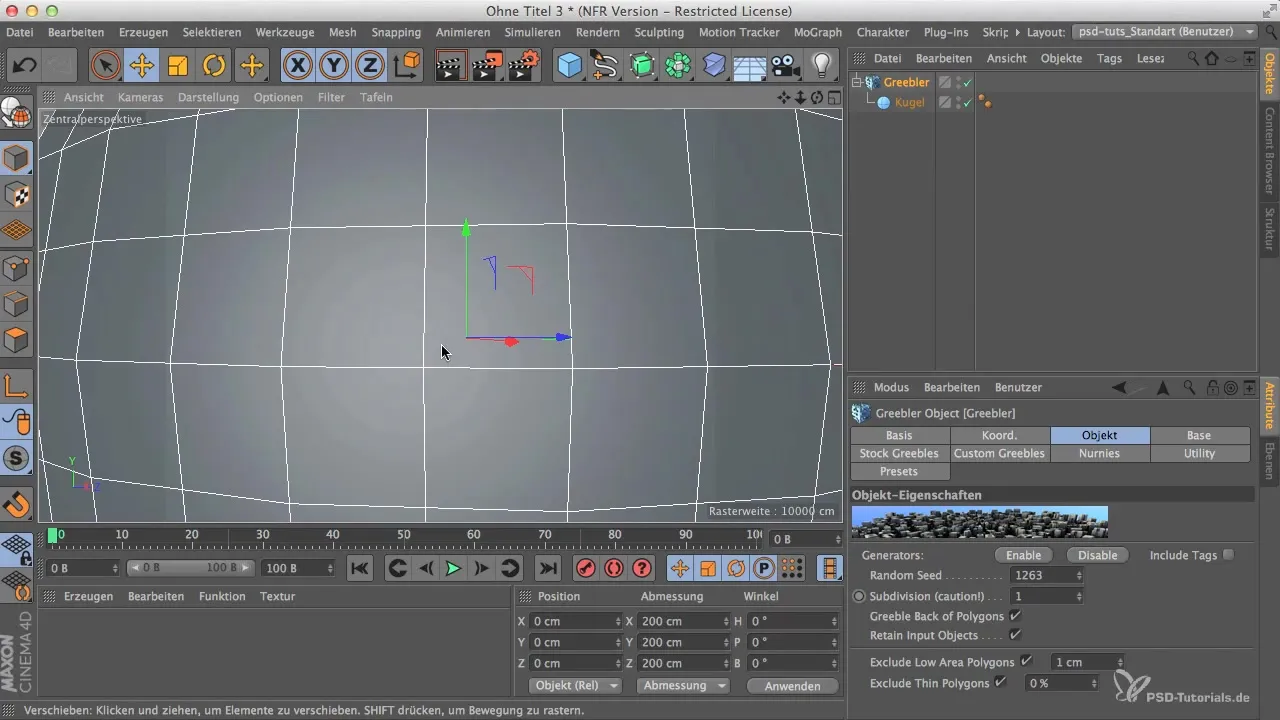
6. solis: Aktivizēt iekšējās skatu
Vēl viena noderīga funkcija ir opcija „Back of Polygon”. Tā parāda Greebles no lodītes iekšpuses. Šī funkcija ir ļoti noderīga, lai veidotu iekštelpas un izmantotu Greebles tajās.
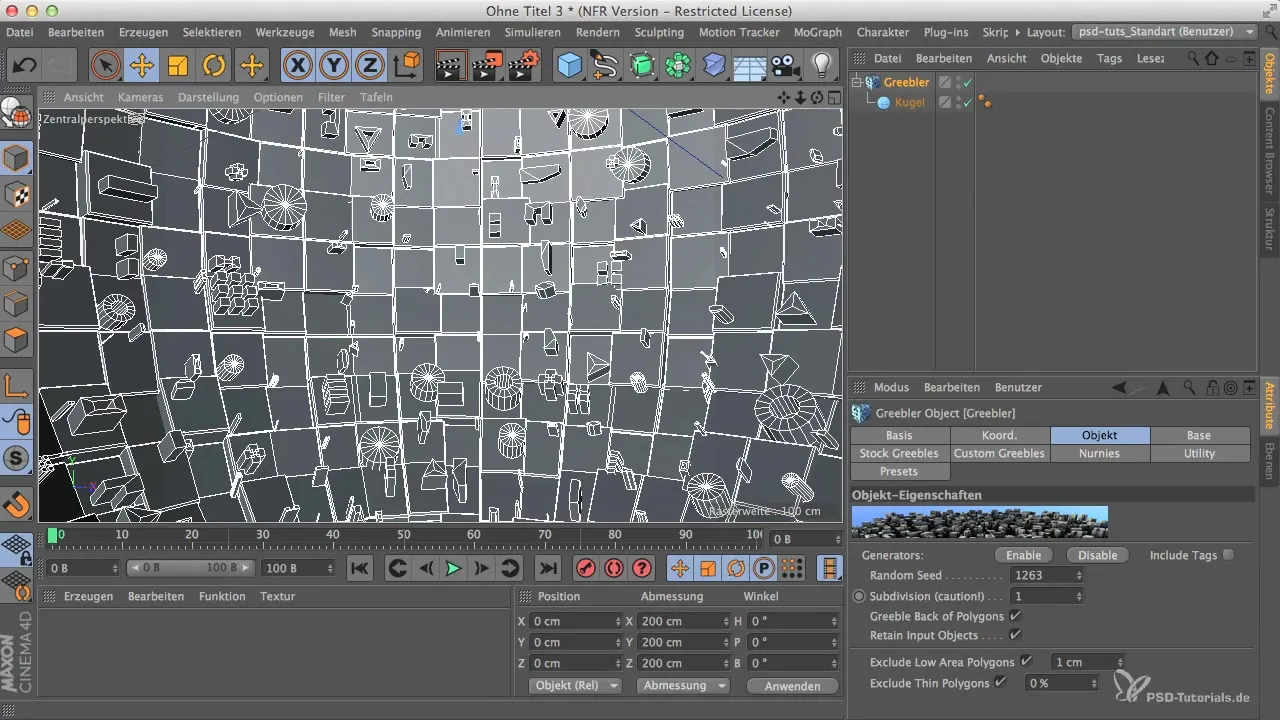
7. solis: Izmantot Retain Input Objects
Ja tu aktivizē funkciju „Retain Input Objects”, objekts paliek neskarts, kamēr Greebles var tikt noņemtas vai mainītas. Lai redzētu šīs funkcijas ietekmi, tev vajadzētu pielāgot Greebles pozīciju un uzmanīgi novērot veiktās izmaiņas.
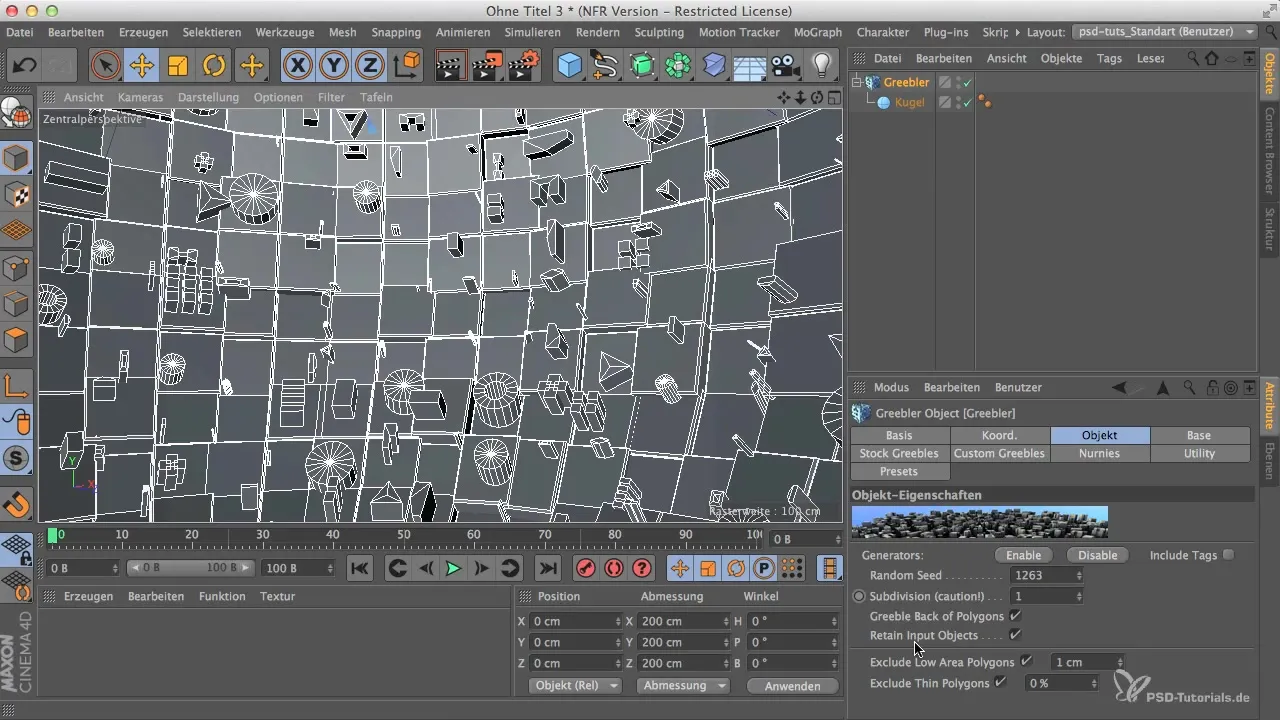
8. solis: Izslēgt mazas plombas
Šī opcija ļauj izslēgt mazākas plombas. Atkarībā no poligonu lieluma tavā ainā, no tavas lodītes tiks noņemts vairāk vai mazāk. Ir nepieciešams izmēģināt šo iespēju, lai saprastu, kā tā ietekmē tavus Greebles.
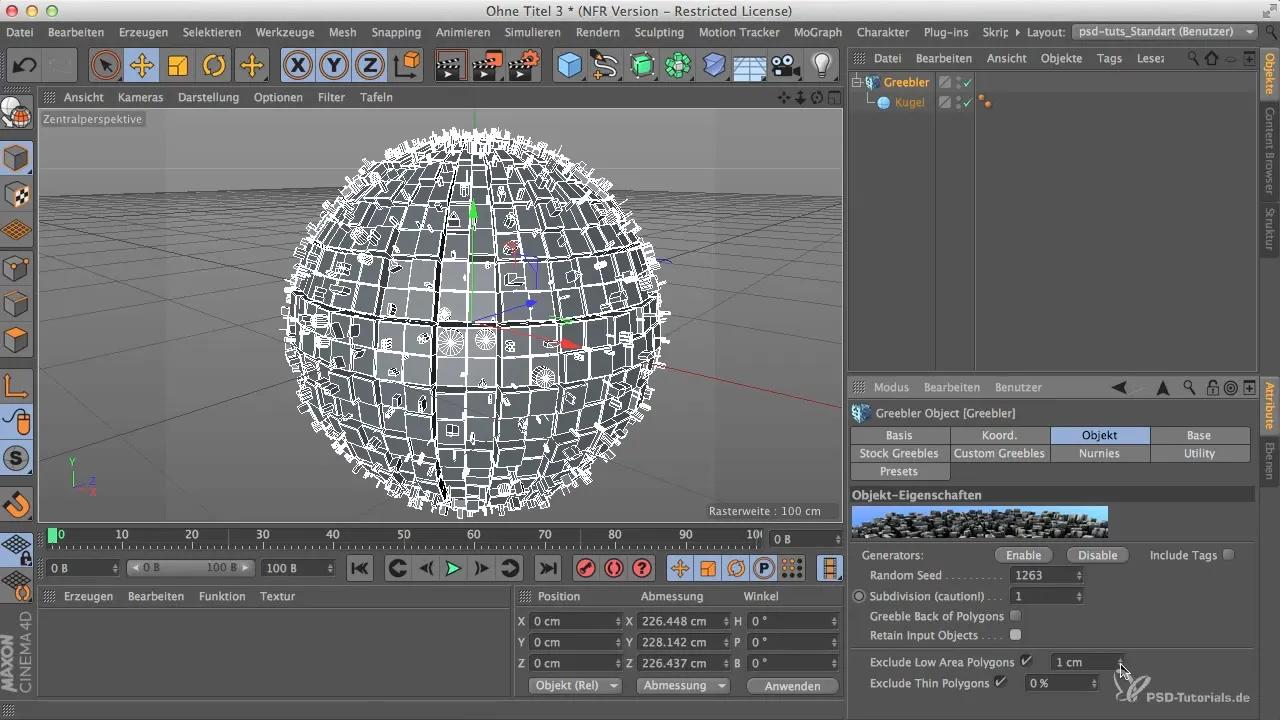
9. solis: Izslēgt plānas plāksnes
Šī funkcija ļauj izslēgt plānas plāksnes. Tām ir nozīmīga ietekme uz Greebles izvietojumu, īpaši vietās ar augstāku poligonu skaitu. Rezultāts var atšķirties atkarībā no objekta un tā formas, tāpēc veic dažus testus, lai iegūtu vēlamo rezultātu.
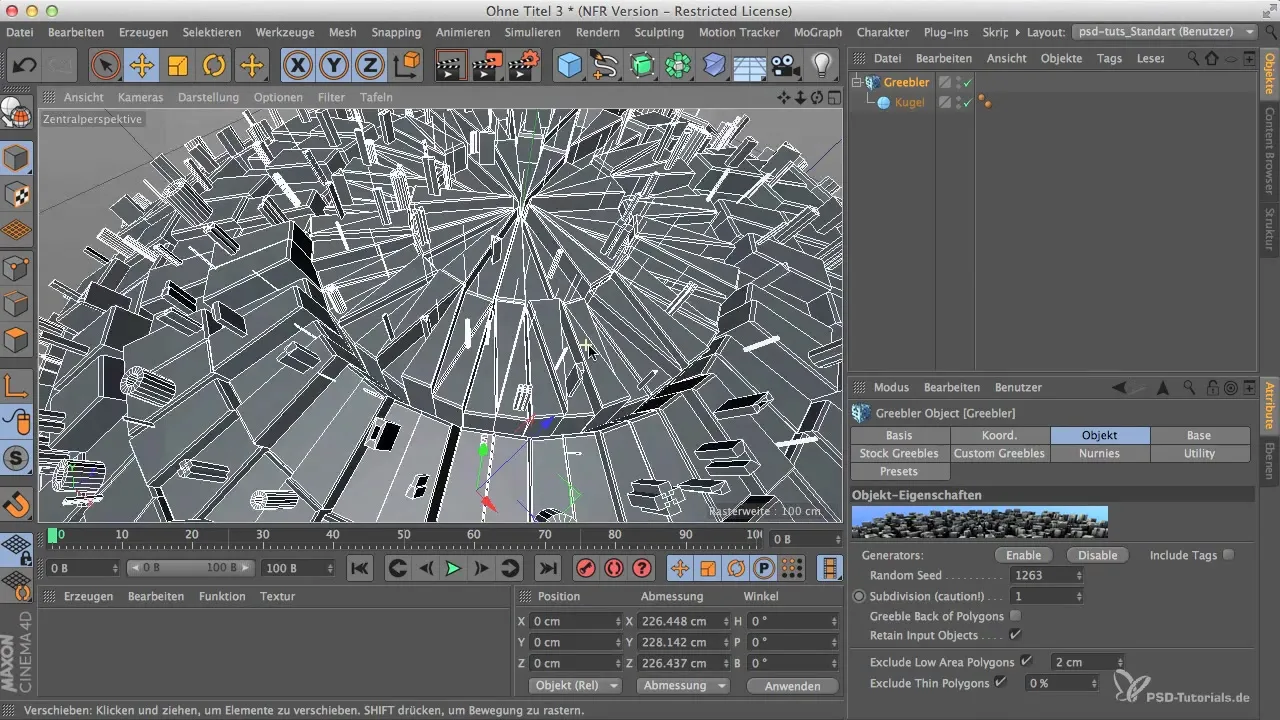
10. solis: Pielāgot konfigurāciju
Pēc tam, kad esi veicis visus iepriekš minētos soļus, ir pienācis laiks apskatīt dažādas konfigurācijas un to ietekmi uz Greebles. Šeit tu vari turpināt pielāgot dinamiskos iestatījumus un izmēģināt, līdz sasniegsi gaidīto rezultātu.
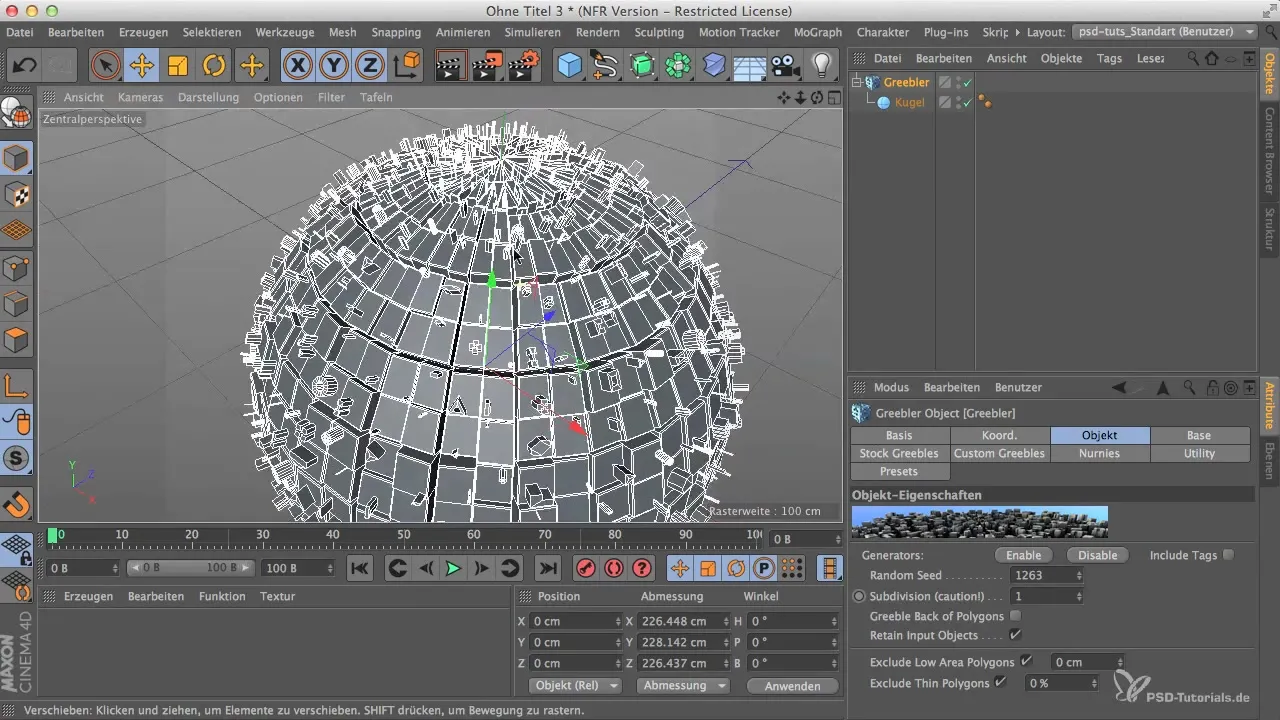
Kopsavilkums
Objektreitara izmantošana Greebler ļauj veidot interesantus 3D modeļus, efektīvi pielietojot daudz iestatījumu, piemēram, Random Seed, subdivision un poligonu attēlošanas opcijas. Greebler piedāvā elastību, lai radītu Greebles gan objekta iekšpusē, gan ārpusē.


